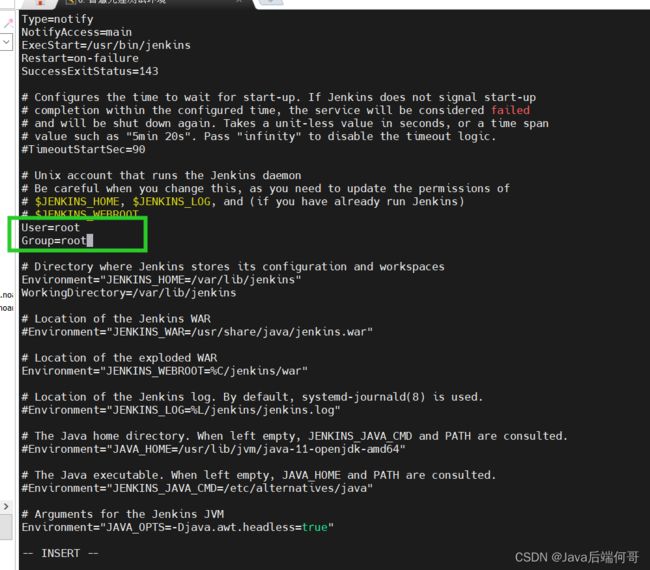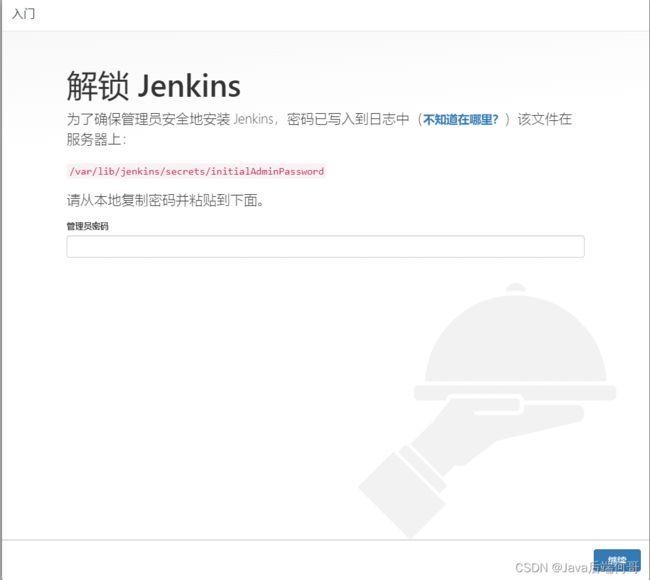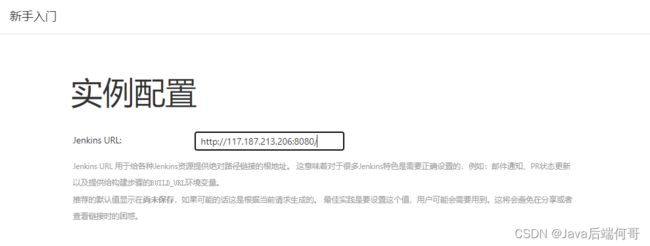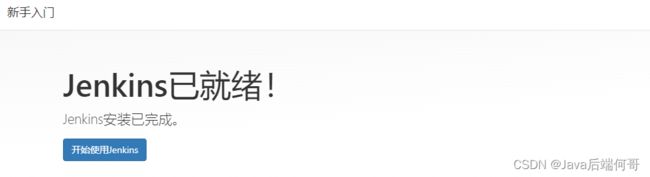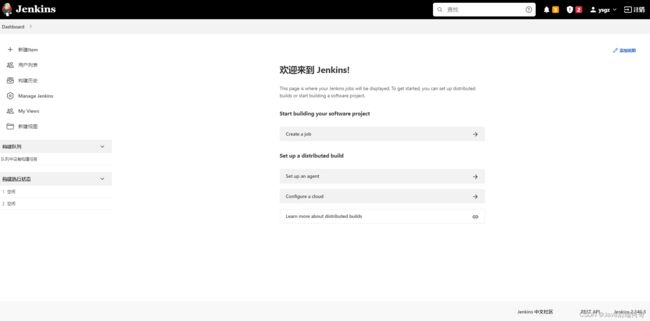Jenkins安装配置
前言:Jenkins是一款CICD(持续集成与持续交付)工具。Jenkins可以帮你在写完代码后,一键完成开发过程中的一系列自动化部署的工作。 Jenkins 2.346.1 版本支持 jdk1.8 和 jdk11,最后一版支持jdk1.8的版本。 安装Jenkins前必须先安装JDK,最新版的Jenkins需要jdk11以上,这里我安装jenkins-2.346.1+jdk8,同时安装好git和maven做好配置,方便后期使用。
一、Jenkins自动化部署实现原理![]() Jenkins自动化部署Java程序需要的基本环境
Jenkins自动化部署Java程序需要的基本环境
jdk环境,Jenkins是java语言开发的,因需要jdk环境。
git/svn客户端,因一般代码是放在git/svn服务器上的,我们需要拉取代码。
maven客户端,因一般Java程序需要maven打包
二、安装Jenkins
2.1、安装Git
如果你的Jenkins使用git作为数据传输的管道,那么的所有Jenkins节点都要安装git
sudo yum install -y git查看版本
git --version设置git账户
git config --global user.name "yourname"
git config --global user.email "yourmail"查看git执行文件路径
whereis git2.2、安装Maven
在root用户下,执行以下命令:
①下载MAVEN的REPOSITORY:
wget http://repos.fedorapeople.org/repos/dchen/apache-maven/epel-apache-maven.repo -O /etc/yum.repos.d/epel-apache-maven.repo②生成缓存:
yum clean all
yum makecache③安装Maven:
yum -y install apache-maven④ 验证Manevn安装版本:
mvn -v下图可以看出Maven版本为3.5.2,安装目录为/usr/share/apache-maven
⑤ 配置阿里云镜像:
编辑Maven的配置文件settings.xml
vim /usr/share/apache-maven/conf/settings.xml#在mirrors节点中添加如下内容
nexus-aliyun
maven-centarl
Nexus aliyun
http://maven.aliyun.com/nexus/content/groups/public
alimaven
central
aliyun maven
http://maven.aliyun.com/nexus/content/repositories/central/
centit-releases
centit-releases
centit maven
http://develop.centit.com/nexus/content/repositories/centit-releases/
2.3、安装Jenkins
①新建/usr/local/jenkis目录,下载jenkins-rpm包
mdkir /usr/local/jenkins
wget https://repo.huaweicloud.com/jenkins/redhat-stable/jenkins-2.346.3-1.1.noarch.rpm②yum安装jenkins
rpm -ivh jenkins-2.346.3-1.1.noarch.rpm
③修改jenkins配置,添加自己的jdk路径(不修改java路径会启动失败)
vim /etc/init.d/jenkins java -verbose查看jdk的安装路径,然后保存到配置文件中
④修改jenkins用户权限为root
#将JENKINS_USER="jenkins 改为 JENKINS_USER="root"
vim /etc/sysconfig/jenkins给默认生成的Jenkins的配置文件赋予读写权限
chmod -R 777 /var/lib/jenkins
chmod -R 777 /var/cache/jenkins
chmod -R 777 /var/log/jenkins⑤修改启动文件
vi /usr/lib/systemd/system/jenkins.service⑥安装完成后启动
一般的,安装完成之后,Jenkins会自动启动运行,但是我们最好还是检查一遍:
# 查看服务状态
systemctl status jenkins.service
# 启动服务
systemctl start jenkins.service
# 停止服务
systemctl stop jenkins.service⑦浏览器访问登录- - -(http://IP:8080/)
查看默认登录密码,解锁激活系统
cat /var/lib/jenkins/secrets/initialAdminPassword这里建议选择,推荐安装的插件,保证基本常用的功能可以使用
![]()
⑧设置初始用户和密码
![]()
⑨进入系统,安装完成
三、Jenkins配置
3.1、插件下载
Maven Integration(jenkins 利用maven编译,打包,所需插件)
NodeJS(打包前端vue项目所需插件)
Git (git插件,从托管平台拉取代码)
Publish Over SSH(ssh传输到另一台服务器:可以使用 SSH 的方式远程连接服务器,并进行文件的传输和命令执行。)
Gitlab(gitee插件-私有代码仓库)
3.2、Publish over SSH配置
安装完插件之后,需要到系统配置菜单下最后一项中添加 Publish Over SSH 的配置项,其实就是添加一些远程节点的登陆信息,后续可以用到任务中。
3.3、Global Tool Configuration (全局工具配置 )
① maven配置
配置maven的全局settings路径
②jdk配置
③git配置
参考链接:
Centos7安装 jenkins (jdk1.8+jenkins2.346)
jenkins+jdk1.8安装教程